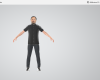A estas alturas de la película tu sitio web, a parte de ser una imagen de tu empresa, se ha convertido en tu herramienta de trabajo. Seguramente, te habrás dado cuenta de lo necesario que es tener un mantenimiento web.
Por esta razón, te vamos a dar unos consejos que puedes seguir para reparar WordPress si ha habido un problema con tu sitio web.
Aprende a hacer copias de seguridad de tu instalación de WordPress
Para tener tu sitio web a salvo, no hay mejor sistema que tener un buen backup o copia de seguridad y restaurar todo en caso de problemas.
A día de hoy existen muchos proveedores de hosting como SiteGround o Profesional Hosting, que realizan copias de seguridad de todo sin necesidad de tener instalado un plugin en tu WordPress.
No obstante, se recomienda que hagas copias de seguridad de todos los ficheros y de la base de datos de WordPress con un plugin también y lo tengas controlado.
Cómo restaurar una copia de seguridad de WordPress
Cuando has hecho copias de seguridad de WordPress, lo siguiente que necesitarás es restaurarla. Ya te recomendamos en varios artículos que hicieses copias de seguridad completas, ya que sólo necesitarás restaurar el instalador, el código base y la base de datos.
Siempre deberás hacer copias de seguridad de la base de datos por separado, porque si no te será imposible restaurarla. Tienes dos opciones para restaurarla:
Si has utilizado un plugin para hacer las copias de seguridad lo puedes restaurar con ese mismo plugin.
Por el contrario, puedes crear un ticket a tu proveedor de hosting y solicitar que te restauren la copia de seguridad del día anterior.
Nuestra recomendación, es usar la primera opción y solamente si ha fallado la esta opción y nuestra copia no se ha restaurado bien, utilizaremos la segunda.
Cómo migrar un WordPress
Todos los días nos encontramos con empresas que tienen WordPress con un aspecto profesional pero no tienen mantenimiento web. Aunque no es necesario para que una web funcione, si es muy recomendable. Si tienes un sitio web y necesitas realizar acciones algo complejas es mejor que lo lleven profesionales con experiencia en diseño web y no te aventures a hacerlo por tu cuenta.
En cualquier caso, te podemos dar un consejo para migrar tu WordPress a otro servidor o a otra ubicación dentro de tu propio servidor. Utilizando el plugin Duplicator puedes crear una imagen de tu sitio web para moverla a otra ubicación de manera fácil y sencilla.
Recomendamos este plugin también para las copias de seguridad del paso anterior, porque es rápido y fácil de configurar.
El riesgo de actualizar plugins y themes de WordPress
A menudo, nos encontramos con alguna empresa que actualiza a la última versión todos sus plugins y comienza a fallar el WordPress, se queda la pantalla en blanco o se ha desconfigurado todo el diseño web. A partir de ahí, comienzan los miedos, un sudor frío recorre tu frente y ves tu vida pasar en diapositivas. Bueno, todo lo que se nos pase por la cabeza en ese momento es mejor olvidarlo y tener «mente fría».
Para solucionar este problema lo ideal es desactivar plugin a plugin y probar, así hasta que se se soluciona el problema. Si detectamos que plugin es el que nos esta generando el problema y al activarlo sigue apareciendo intenta volver a instalar una versión anterior de ese plugin o desinstalarlo por completo.
En el caso de los themes es mejor que tengas siempre un theme child o tema hijo, como crear temas hijos lo explicaremos en otro artículo, pero si quieres probar por tu cuenta y riesgo te dejamos el enlace para descargar Child Theme Configurator.
Nuestra recomendación es que tengas siempre instalados al menos dos temas en WordPress y si falla el tema principal hay que activar el otro tema. Utiliza tu cliente de FTP o el Panel de Control de tu hosting para entrar en https://midominio.com/wp-content/themes y renombra tu tema dañado añadiendo el sufijo _old.
Ahora podrás instalar de nuevo el theme con otra versión anterior y comprobar si el problema ha desaparecido.
Acceder a WordPress sin usuario y contraseña
¿Has perdido tu usuario y contraseña de WordPress? No te preocupes, esto tiene solución y se puede arreglar fácilmente siempre que tengamos acceso al panel de control de nuestro proveedor de hosting. Para ello, debemos acceder a phpMyAdmin que es la herramienta web con la que podemos gestionar la base de datos de nuestra página WordPress.
- Lo primero es acceder a phpMyAdmin y seleccionar la tabla de usuarios que suele ser wp_users y hacer clic en Examinar.
- En segundo lugar veremos un listado con todos los usuarios disponibles y seguro que reconoceremos el nuestro.
- Ahora vamos a editar la fila de nuestro usuario haciendo clic en el botón del lápiz y luego cambiamos el email poniendo el que queramos usar para restaurar la contraseña.
Una vez hechos los cambios, nos logamos en WordPress,pulsamos la opción ¿has perdido la contraseña?, introducimos el email y voilá! Ya tenemos en nuestra bandeja de entrada la nueva contraseña de nuestra cuenta de WordPress.
Qué hacer si han hackeado mi web o no puedo acceder y están publicando contenido ‘no deseado’
Cuando una web ha sido hackeada debemos detectar cual ha sido el motivo por el que ha sucedido esto y tratar de solucionarlo. Si ha sido por tener un plugin desactualizado inmediatamente se deben actualizar los plugins y cambiar todas las contraseñas.
Una solución sencilla: consiste en poner la web en cuarentena colocando un archivo .htaccess en la raíz del sitio o en el directorio wp-admin con una directiva de protección mediante usuario y contraseña que está por encima de WordPress, ya que es Apache quién proporciona este método de seguridad.
Lo normal es que puedas hacerlo porque cuando hackean una web el acceso FTP sigue funcionando y tendrás acceso al sistema de archivos del servidor web para agregar este .htaccess.
Artículos relacionados
¿Necesitas poner al día tu web?
¿Necesitas alguno de nuestros servicios de diseño web? En IndianWebs contamos con una larga experiencia, y un equipo de programadores y diseñadores web en diferentes espcialidades, somos capaces de ofrecer un gran abanico de servicios en la realización de páginas web a medida. Sea cual sea tu proyecto, lo afrontaremos.